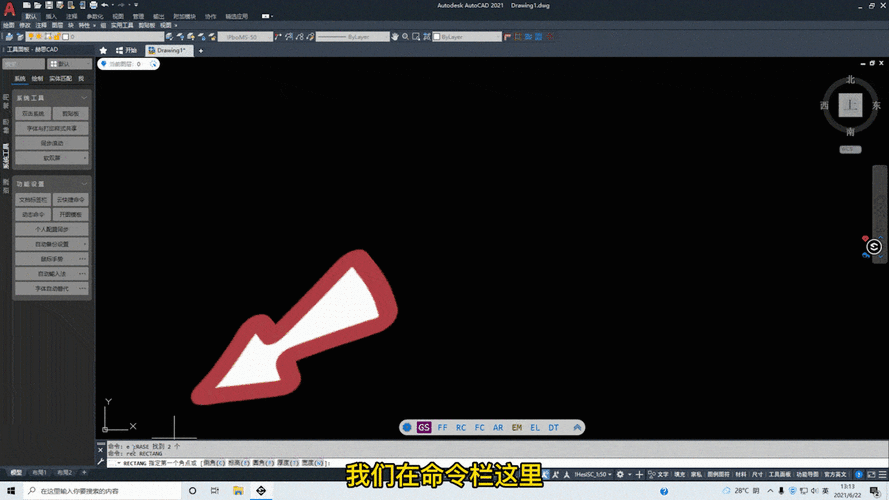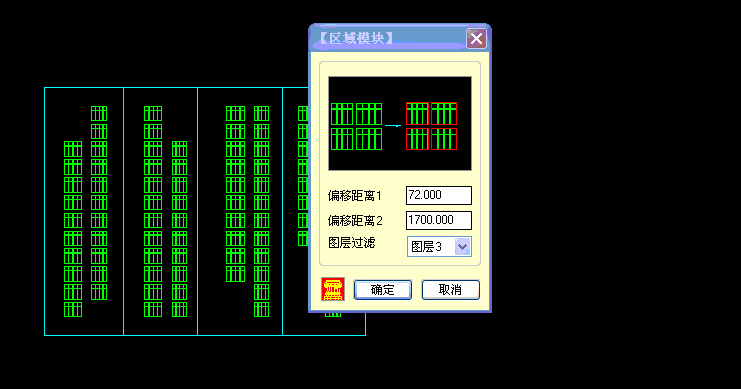在现代的CAD软件中,动态输入功能为用户提供了一种交互式的、灵活的绘图体验。启用或禁用动态输入可以显著影响用户的工作流程,因此了解如何管理这一功能是每个CAD用户的重要技能。
要启用或禁用
动态输入,首先需要打开AutoCAD 2019。在软件的主界面中,可以通过快捷键或菜单来找到相关的设置选项。
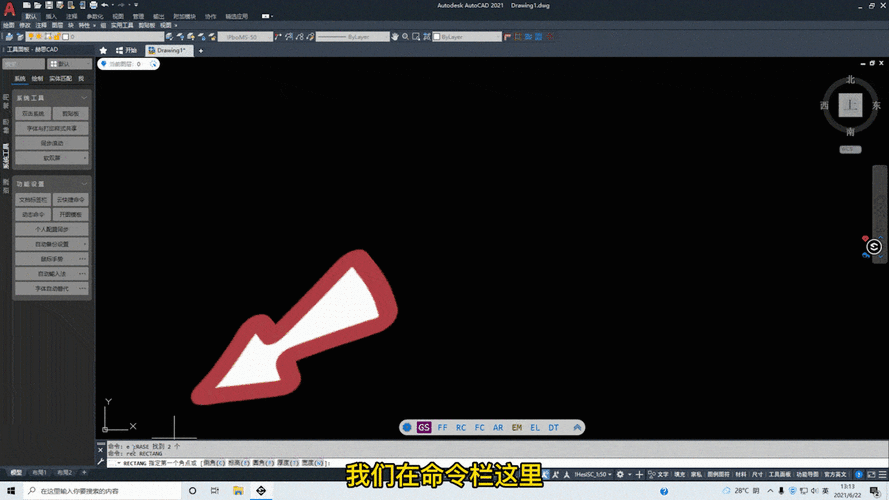
步骤一:识别动态输入图标
首先,在你的AutoCAD 2019用户界面的右下角,可以看到一个关于动态输入的小图标。这个图标看起来像一个类似于光标旁边有一小文本框的图形。如果此图标是亮起的,那么动态输入当前是启用状态;如果它是暗的状态,那么动态输入就是被禁用的。
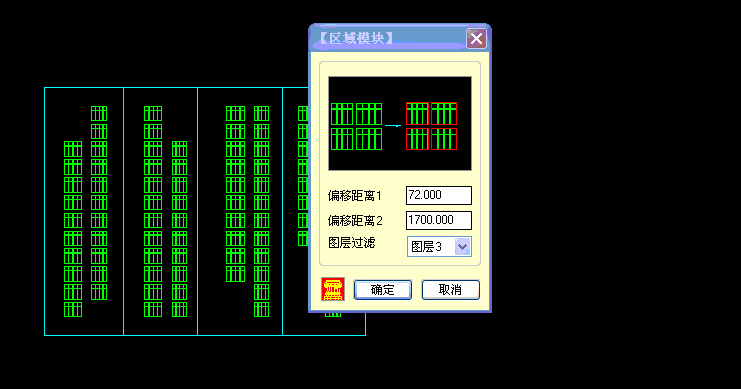
步骤二:使用命令行启用/禁用动态输入
你也可以选择通过直接在命令行输入来控制动态输入。在命令行中键入“
DS”并按Enter,这会打开草图设置对话框。在这个对话框中,找到并选择
“动态输入”选项卡。在这里,你可以勾选或取消勾选“
开启动态输入”选项来启用或禁用该功能。这种方法相当直接且便于记忆,对于熟悉命令行操作的用户来说尤其便捷。
步骤三:通过快捷键启用/禁用动态输入
AutoCAD中还有另一种快速的方法来切换动态输入,那就是使用
快捷键F12。按下F12键可以让用户立即在启用和禁用动态输入之间切换,这对于需要频繁变更输入模式的用户而言是十分有效率的做法。
步骤四:理解动态输入的作用
即使你知道如何启用或禁用动态输入,理解这个功能的具体作用也很关键。动态输入允许用户在靠近光标位置的地方直接输入命令参数。这意味着你不必把注意力从绘图区移到命令行,如此一来能够提高工作效率和专注度,同时减少错误发生的可能性。
步骤五:定制动态输入设置
此外,用户还可以根据自己的偏好来自定义动态输入的设置。在“动态输入”选项卡中,还有一些附加的设定可供调整,如“
动态提示”、“
动态输入设置”等等。通过这些设定,你可以决定是否展示命令提示、坐标输入等信息,这能进一步优化用户的绘图流程。
何时应该禁用动态输入
虽然动态输入是一个非常强大的工具,但在某些情况下,你可能希望将其禁用。例如,当你处理非常精细的绘图任务时,动态输入可能会在屏幕上显示过多的信息,从而干扰你的注意力。因此,禁用动态输入可以帮助简化视图,以便更清晰地关注实际的绘图操作。总之,掌握如何在AutoCAD 2019中启用或禁用动态输入功能是一个重要的技巧,通过本文所述的各个步骤,你可以灵活调整这一功能以适应不同的工作需要。无论是通过图标、命令行还是快捷键,每种方法都有其独特的优势,根据实际需求选择最合适的方式即可提高你的工作效率。牢记,调整动态输入不仅仅是一个表面化的设置,更是一个提升绘图效率、确保准确性的关键因素。
BIM技术是未来的趋势,学习、了解掌握更多BIM前言技术是大势所趋,欢迎更多BIMer加入BIM中文网大家庭(http://www.wanbim.com),一起共同探讨学习BIM技术,了解BIM应用!